MITライセンス
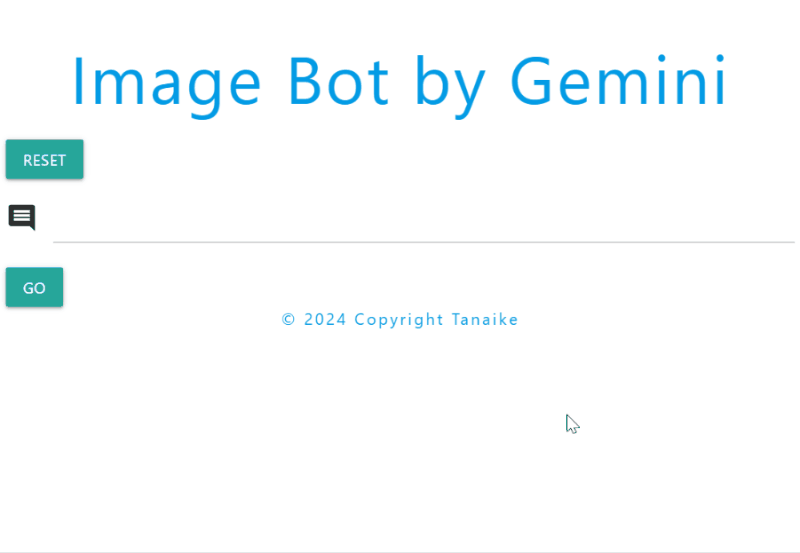
これは、Gemini と Google Apps Script および Google Drive を使用した画像ボットです。
最近リリースされた Gemini は、Vertex AI および Google AI Studio 上のアクセス可能な API として、開発者がその膨大な機能をアプリケーションに統合できるようになり、教育、医療、ビジネスなどの分野に革命を起こす可能性があります。最近発表された Gemini 1.5 にさらに強力な機能が追加されたこのツールは、さらに大きな効果を約束します。 Ref と Ref Gemini は、さまざまな分野にわたる多様なアプリケーションの可能性を大幅に拡大すると信じています。このレポートでは、その可能性を示すために、Gemini と Google Apps Script および Google Drive を使用した画像ボットを紹介します。これは、開発者が Gemini を使用して構築できる多くの魅力的なユースケースのうちの 1 つの例にすぎません。
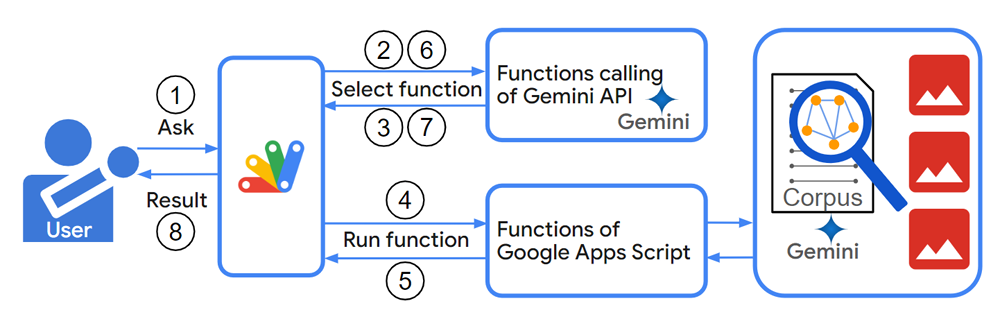
この画像は、この画像ボットのワークフローを示しています。
前提条件として、いくつかの画像が Google ドライブのフォルダーに置かれ、各画像の説明がコーパスに入れられていると仮定します。
追加情報として、この画像ボット アプリケーションは、Gemini による関数呼び出しを活用して、画像を効率的に分析および処理します。以前のレポート「Gemini と Google Apps Script を使用した関数呼び出しガイド: https://medium.com/google-cloud/guide-to-function-calling-with-gemini-and-google-apps-script-」で概説したように、 0e058d472f45"、このアプローチにより、Google Apps Script 環境内で Gemini の機能をシームレスに統合でき、強力な画像処理機能が可能になります。
この場合の Google Apps Script プロジェクトは少し複雑になるのではないかと心配しています。テストを簡単にするために、Google Apps Script ライブラリとして準備しました。ライブラリを使用したくない場合は、独自のプロジェクト内で直接使用することも、スクリプトをコピーして Google Apps Script プロジェクトに貼り付けることもできます。
サンプルをライブラリとして使用する方法を説明します。次の手順に従ってライブラリをインストールします。
GAS プロジェクトを作成します。
このライブラリをインストールします。
1qdq-ey6H3-HkG0AF4Tp4ZVEAUx-YryHXB5ZPW7oE-BeXN-wH2-b1PT_Qです。 この場合、これを行う方法は私のリポジトリで確認できます。
また、API コンソールで Generative Language API を有効にしてください。
上記設定後、以下のサンプルスクリプトが利用可能になります。
このライブラリでは以下の 2 つのスコープを使用します。
https://www.googleapis.com/auth/script.external_requesthttps://www.googleapis.com/auth/generative-language.retrieverhttps://www.googleapis.com/auth/driveこのライブラリをインストールすると、上記のスコープが Google Apps Script プロジェクトに自動的にインストールされます。
Google ドライブに新しいフォルダーを作成してください。
すでに画像をお持ちの場合は、このフォルダーに入れてください。
次のスクリプトをコピーして、Google Apps Script プロジェクトのスクリプト エディタに貼り付けてください。そして、作成したフォルダーのフォルダーIDを関数init_のfolderIdに設定してください。
function init_ ( ) {
// Please set the folder ID of the folder including images.
const folderId = "###" ;
const newCorpusName = { name : "corpora/sample-corpus-1" , displayName : "sample corpus 1" } ;
const newDocumentName = { name : ` ${ newCorpusName . name } /documents/sample-document-1` , displayName : "sample document 1" } ;
return { folderId , newCorpusName , newDocumentName } ;
}
// This is a main function. This is used from the library.
const doGet = e => ImageBotApp . main ( { ... e , ... init_ ( ) } ) ;
// This is used for putting the existing images in the folder to the corpus.
function putImageDescriptionsToCorpus ( ) {
const res = ImageBotApp . putImageDescriptionsToCorpus ( init_ ( ) ) ;
console . log ( JSON . stringify ( res . map ( r => JSON . parse ( r . getContentText ( ) ) ) ) ) ;
} このライブラリは Web アプリで使用されます。したがって、次のように Web Apps をデプロイしてください。詳細な情報は公式ドキュメントで確認できます。
Google Apps Script プロジェクトのスクリプト エディタを使用して設定してください。
https://script.google.com/macros/s/###/execのようなものです。Web AppsのGoogle Apps Scriptを変更する場合は、新しいバージョンとしてデプロイを変更してください。これにより、変更したスクリプトがWeb Appsに反映されます。ご注意ください。
この詳細については、私のレポート「新しい IDE の Web アプリの URL を変更せずに Web アプリを再デプロイする」を参照してください。
続行する前に、フォルダーに画像が含まれている場合は、 putImageDescriptionsToCorpus関数を実行してください。これにより、画像の説明が生成され、コーパスに追加されます。
このライブラリを使用するには:
現在、サンプルとして画像を検索してアップロードできます。
マサチューセッツ工科大学
棚池
寄付する
v1.0.0 (2024 年 2 月 22 日)
トップ